Sommaire
Les problèmes de surchauffe liés au GPU peuvent être fréquents pour les utilisateurs de MacBook Pro, mais ils ne sont pas insurmontables. Notre professionnel en réparation Mac à Paris vous explique comment vous pouvez atténuer et résoudre les problèmes de chauffage liés au GPU.
Dépannage des problèmes de surchauffe Mac
Vérifier les mises à jour de macOS et les mises à jour des pilotes
Il est essentiel de maintenir le système d’exploitation et les pilotes de GPU de votre MacBook Pro à jour pour résoudre les problèmes de surchauffe liés au GPU. Les mises à jour de macOS incluent souvent des corrections de bogues et des améliorations de performances qui peuvent résoudre les problèmes de surchauffe.
En outre, la mise à jour des pilotes de GPU garantit la compatibilité et optimise les performances. Les professionnels en réparation Mac à Paris conseillent de régulièrement vérifier la présence de mises à jour dans les Préférences système et l’App Store de votre MacBook Pro.
Réinitialisation du contrôleur de gestion du système (SMC)
Si votre MacBook Pro connaît des problèmes persistants de chauffage liés au GPU, la réinitialisation du SMC peut s’avérer utile. Le SMC gère les fonctions liées à l’alimentation, y compris la gestion thermique. Pour réinitialiser le SMC, éteignez votre MacBook Pro, puis appuyez sur le bouton d’alimentation et maintenez-le enfoncé pendant 10 secondes. Relâchez le bouton et démarrez votre MacBook Pro comme d’habitude. Cette opération réinitialise le SMC et peut éventuellement résoudre les problèmes de contrôle thermique.
Exécution de diagnostics matériels pour identifier les problèmes potentiels
L’exécution de diagnostics matériels sur votre MacBook Pro peut aider à identifier tout problème sous-jacent contribuant aux problèmes de chauffage liés au GPU. Pour ce faire, redémarrez votre MacBook Pro et maintenez la touche « D » enfoncée pendant le démarrage. Cela lancera l’outil de diagnostic matériel. Suivez les instructions à l’écran pour exécuter les diagnostics et recevoir un rapport sur les problèmes potentiels. La résolution de ces problèmes peut contribuer à réduire la surchauffe du GPU.
Solutions avancées pour les problèmes persistants de surchauffe du GPU
Remplacement ou mise à niveau du matériel GPU
Si, après avoir essayé les solutions précédentes, vous êtes toujours confronté à des problèmes persistants de surchauffe du GPU, il peut être nécessaire d’envisager le remplacement ou la mise à niveau du matériel du GPU.
Il s’agit d’une solution plus avancée qui doit être abordée avec précaution. Consultez un professionnel ou un fournisseur de services agréé par Apple pour déterminer le meilleur plan d’action en fonction de votre modèle de MacBook Pro.
Sous-voltage et sous-cadençage du GPU
Une autre solution avancée consiste à sous-voler et à sous-cadencer le GPU. Il s’agit de réduire la tension et la vitesse d’horloge du GPU afin de diminuer la production de chaleur. Cependant, cela entraîne également une légère baisse des performances. L’undervolting et l’underclocking ne doivent être tentés que par des utilisateurs expérimentés qui se sentent à l’aise pour modifier les réglages matériels de leur MacBook Pro. Il est essentiel de faire des recherches et de suivre les directives appropriées pour éviter d’endommager votre appareil.
Utilisation de solutions de refroidissement externes
Si vous avez besoin d’un refroidissement supplémentaire pour le GPU de votre MacBook Pro, envisagez d’utiliser des solutions de refroidissement externes. Les coussins ou ventilateurs de refroidissement pour ordinateur portable peuvent aider à dissiper la chaleur et à maintenir des températures plus basses pendant les tâches intensives du GPU. Ces solutions de refroidissement externes fournissent un flux d’air supplémentaire et peuvent être particulièrement utiles lorsque vous utilisez votre MacBook Pro pendant des périodes prolongées ou dans des environnements chauds.
Importance d’un entretien régulier du MacBook Pro pour les performances du GPU
Nettoyer et dépoussiérer les composants internes
Il est essentiel de nettoyer et de dépoussiérer régulièrement les composants internes de votre MacBook Pro pour optimiser les performances du GPU. L’accumulation de poussière peut entraver la circulation de l’air et provoquer une surchauffe. Utilisez de l’air comprimé ou une brosse douce pour retirer délicatement la poussière des zones de ventilation, du clavier et des ventilateurs. Évitez d’utiliser des aspirateurs ou une force excessive, car cela pourrait endommager votre MacBook Pro.
Surveillance de la température et des performances du GPU
La surveillance de la température et des performances du GPU de votre MacBook Pro peut vous aider à identifier les problèmes potentiels avant qu’ils ne s’aggravent. Diverses applications tierces, telles que iStat Menus ou Macs Fan Control, vous permettent de surveiller la température, la vitesse des ventilateurs et d’autres informations système. Garder un œil sur ces mesures peut vous aider à prendre des mesures opportunes et à prévenir la surchauffe du GPU.
Sauvegarder les données et effectuer des sauvegardes régulières du système
Il est essentiel pour tout utilisateur de MacBook Pro de sauvegarder régulièrement ses données et d’effectuer des sauvegardes du système, en particulier lorsqu’il est confronté à des problèmes de surchauffe liés au GPU. Les sauvegardes du système garantissent qu’en cas de défaillance matérielle ou d’autres problèmes, vous pouvez rapidement restaurer vos données et vos réglages sans perdre d’informations précieuses. Utilisez Time Machine ou un autre logiciel de sauvegarde pour créer des sauvegardes régulières et les stocker sur des disques externes ou des services de cloud computing.
Derniers conseils pour gérer les problèmes de chauffage liés au GPU
La résolution des problèmes de chaleur liés au GPU sur votre MacBook Pro implique de vérifier les mises à jour de macOS et des pilotes, de réinitialiser le SMC, d’effectuer des diagnostics matériels et d’envisager des solutions avancées telles que le remplacement/la mise à niveau du GPU, le sous-voltage/sous-cadenassage et l’utilisation de solutions de refroidissement externes. Une maintenance régulière, telle que le nettoyage et la surveillance, est essentielle pour maintenir les performances optimales du GPU. La sauvegarde des données et l’exécution de sauvegardes régulières du système sont cruciales pour la sauvegarde de vos fichiers.
N’oubliez pas de consulter notre professionnel en réparation Mac à Paris si nécessaire et d’envisager des solutions avancées si les problèmes de chauffage persistent. En suivant ces étapes, les utilisateurs peuvent s’assurer que leur MacBook Pro fonctionne correctement sans être gêné par des problèmes de chauffage liés au GPU.
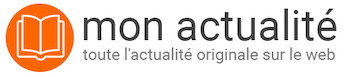


0 commentaires